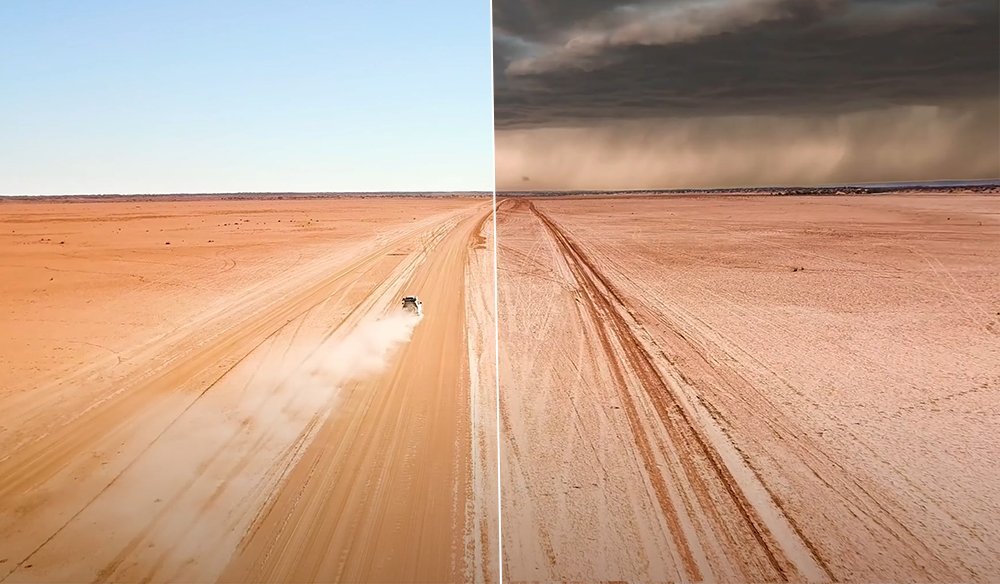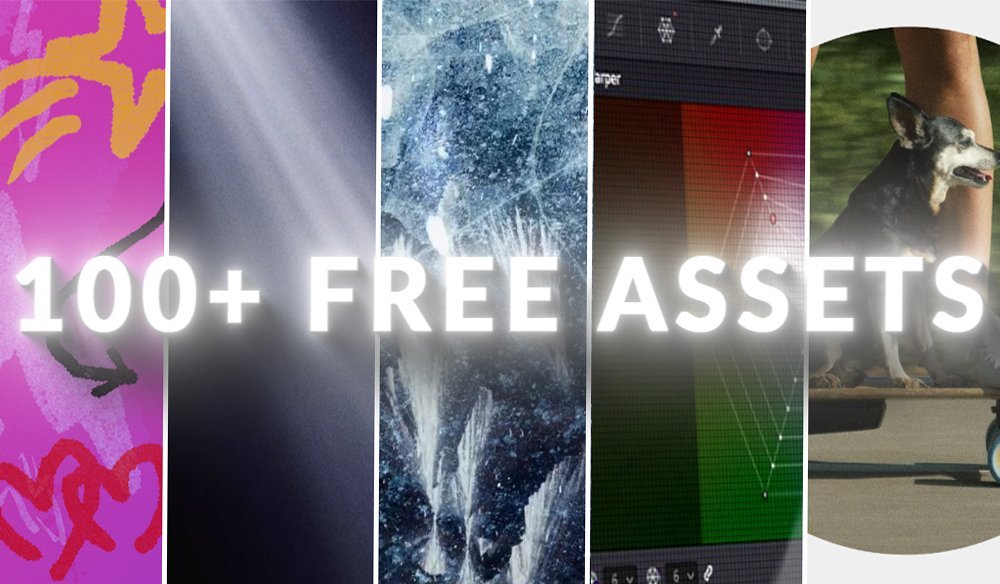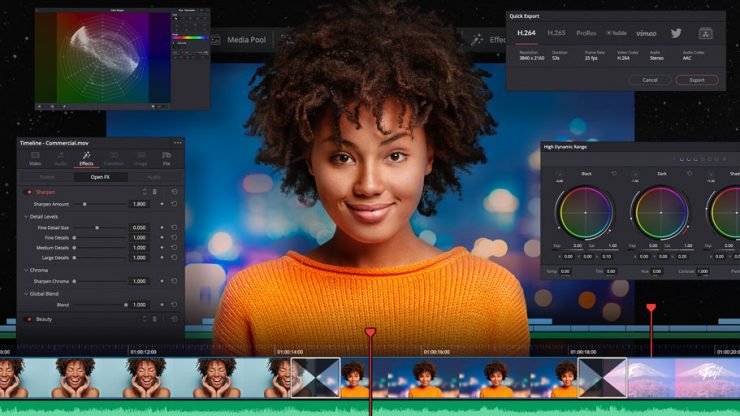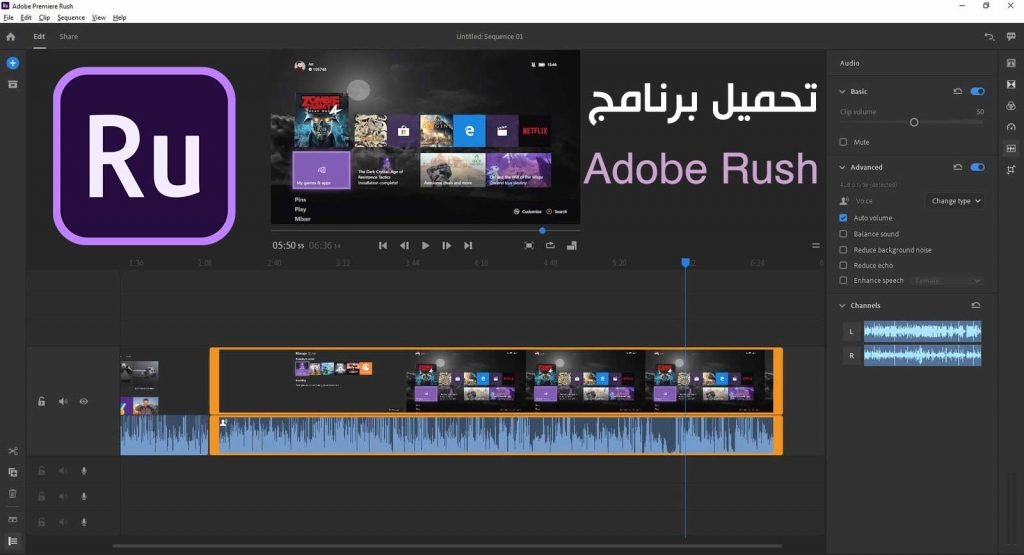بروفيلم: استبدال السماء هو طريقة سريعة وسهلة لجعل لقطاتك تبدو أكثر ديناميكية. دعنا نلقي نظرة على كيفية استبدال السماء في العرض الأول والحل.
ومن خلال عملية تبديل السماء في برنامج ادوبي بريمير يصبح المشهد أكثر إثارة ودرامية، فإذا كنت تحتاج إلى وضع القمر في مشهدك أو تريد إضافة أو حذف الغيوم، أو استخدام سماء صافية، كل ذلك ممكن من خلال هذا البرنامج.
لقد وضعنا دليلاً تعليميًا يرشدك إلى طريقة بسيطة لاستبدال السماء باستخدام برنامج المونتاج ادوبي بريمير Premiere Pro ، وهو صديق للمبتدئين، سنقوم بعرض الطريقة من خلال صور وشرح وفي النهاية باستخدام فيديو باللغة الانكليزية، لكن بمجرد مشاهدة الخطوات يمكنكم تطبيقها حتى ولو لم تكونوا قادرين على فهم الشرح بالانكليزي.
استبدال السماء من خلال برنامج المونتاج Adobe Premiere Pro
غيّر سماءك عبر برنامج Premiere Pro، فهو يعمل بشكل أفضل إذا لم يتحرك الأفق في لقطتك. في المثال الذي استخدمته هنا، لا تغير طائرة الدرون موقعها بالنسبة إلى الأفق ، ولكن في لقطة من مستوى الأرض، هذا يعني أنك لا تقوم بتحريك الكاميرا للأعلى أو للأسفل.

أضف اللقطة التي تريد استبدالها إلى المسار العلوي. وفي الأسفل أضف السماء التي تريد استبدالها بها. بعد ذلك حدد المسار العلوي، وأظهر عناصر التحكم في التأثير. اختر القناع المستطيل Rectangular Mask، واستخدم نقاط المقطع section points لتغطية جزء اللقطة الذي تريد الاحتفاظ به.
ملاحظة: من المفيد أن تبقي الحواف نظيفة في جوانب مقطع الفيديو. بهذه الطريقة، عندما تضيف بعضًا من مؤثر feathering إلى الأفق، لن تقوم بعمل feather للجوانب.

يمكنك الآن إضافة Mask Expansion بحيث يتم ضبط القناع تماماً مع الأفق. بعد ذلك، حدد الطبقة السفلية، واضبط حجمها وموضعها بحيث يتماشى أفق المقطع السفلي مع أفق المقطع العلوي.

لدمج المقطعين بشكل أفضل، أضف color matte من القائمة New وحدد لونًا من السماء. يمكنك وضع هذا على المقطع السفلي ، وتغيير وضع النقل إلى Multiply ، وضبط العتامة حسب القوة المطلوبة.
وأخيراً لنتابع هذا الفيديو باللغة الانكليزية، لكن يمكن من خلال مشاهدة الخطوات فهم الطريقة ولو لم نفهم اللغة:
المصدر: بروفيلم
www.proffilm.com